Google Chrome'un Giriş Sayfaları yerine Son Oturumu Açmasını Durdurma
Google Chrome, bir giriş sayfasıyla veya son oturumunuzda açık olan sayfalarla yeni bir tarama oturumu başlatma seçeneği sunar. Tek seferde birden fazla ana sayfa açmayı bile seçebilirsiniz. Ancak, ayarlarınızı belirli bir ana sayfayı açacak şekilde yapılandırmış olsanız bile, Chrome'un son oturumunuzdaki sayfaları açtığını fark etmiş olabilirsiniz.
İlk başta bu ayarı yanlışlıkla değiştirdiğimi veya yeni bir eklenti veya güncellemenin değiştirdiğini düşündüm. Ancak ayarlarımı kontrol ettiğimde, her zaman olduğu gibi aynı beş sayfayı açacak şekilde yapılandırıldığını fark ettim. İşte o zaman Chrome'u kapatıp Windows Görev Yöneticisi'ni açtım, ancak hala çalışan birkaç Google Chrome işlemi olduğunu bulmak için. Bu, Chrome'un kapalı olduğunu fark etmediği anlamına geliyordu, bu nedenle programın başlatılması Chrome'a yeni bir oturumun başlatıldığını göstermez. Çözüm, Görev Yöneticisi'nde çalışan tüm işlemleri kapatmaktır; bu noktada Chrome, tarayıcınızı seçtiğiniz sekmelerle açmaya başlar.
Google Chrome İşlemlerini Çalıştırmaya Nasıl Son Verilir
Bu kılavuz Windows 7'de gerçekleştirilmiştir. Bu öğreticideki adımlar sizi bilgisayarınızda çalışan işlemleri ve uygulamaları sonlandırabileceğiniz Windows Görev Yöneticisi'nde görecektir. Görev yöneticisine aşina değilseniz, aşağıdaki adımları izlemeniz ve bilgisayarınızda çalışan diğer işlemleri kapatmamak veya sonlandırmaktan kaçınmak en iyisidir.
1. Adım: Google Chrome'un kapalı olduğundan emin olun, ekranınızın altındaki görev çubuğunu sağ tıklayın, ardından Görev Yöneticisini Başlat seçeneğini tıklayın.

Adım 2: Pencerenin üst kısmındaki İşlemler sekmesini tıklayın.
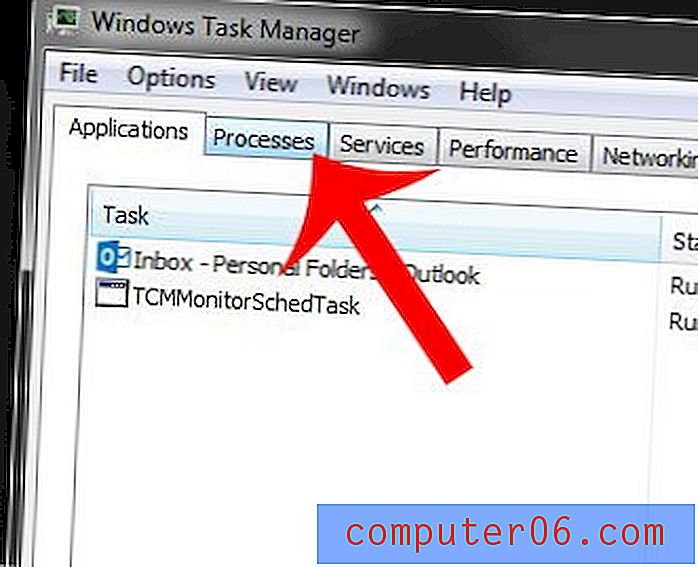
Adım 3: Bir chrome.exe * 32 işlemine tıklayın, pencerenin sağ alt köşesindeki İşlemi Sonlandır düğmesine tıklayın, ardından işlemi sonlandırmak istediğinizi onaylayın. Gördüğünüz her ek chrome.exe * 32 işlemi için bu adımı yineleyin.
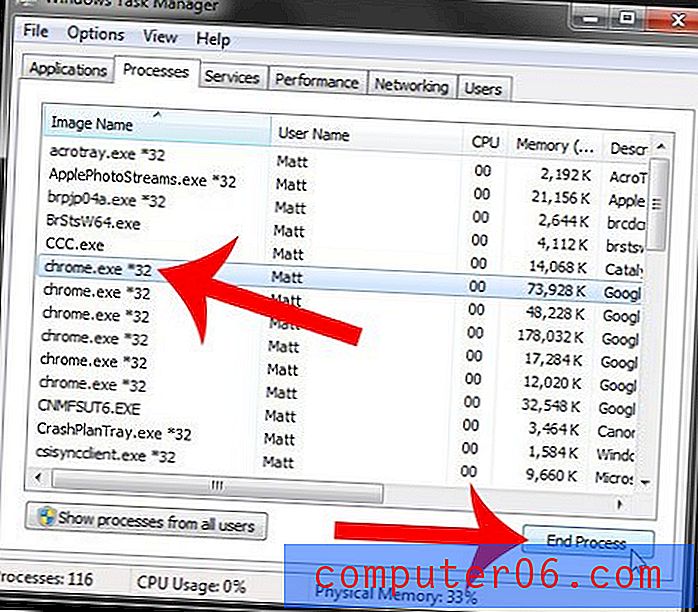
Artık ana sayfalarınız için kullanmayı seçtiğiniz sekmelerle Google Chrome'u açabilmeniz gerekir.
Google Chrome tercih ettiğiniz Web tarayıcısı mı, ancak bilgisayarınızdaki varsayılan tarayıcı değil mi? Buraya tıklayarak Windows 7'de Chrome'u varsayılan olarak nasıl ayarlayacağınızı öğrenin.



